以前成功將Office Web Server 2013部署在了本地伺服器上,此次是將Office Web Server 2013部署在阿裡雲伺服器Windows Server 2008和2012上,中途遇到一些坑,寫此文章,幫助後來人,同時做個記錄。 因為Office Web Server 2013 ...
以前成功將Office Web Server 2013部署在了本地伺服器上,此次是將Office Web Server 2013部署在阿裡雲伺服器Windows Server 2008和2012上,中途遇到一些坑,寫此文章,幫助後來人,同時做個記錄。
因為Office Web Server 2013需要運行在伺服器場中,因此需要兩台伺服器,一臺作為域控伺服器,一臺作為文檔伺服器。加域相關操作網上較多,可自行搜索。在本地電腦開兩個虛擬機可以輕鬆實現加域操作,但是在阿裡雲伺服器上,需要註意一些條件。
1,阿裡雲的伺服器是分區的,比如華東1區E,華北2區F等,部署Office Web Server 2013的需要在同一個區下麵,不僅大區相同,最好小區也相同(即區後面的E、F),比如我此次部署的兩台伺服器是在阿裡雲華東1區F,如圖1所示。

圖1
網上有網友說不同區不能加域成功,因Money有限不能購買兩個大區的伺服器測試,防坑起見,購買伺服器時請選擇同大區且同小區的伺服器。
Windows Server 2008加域成功後,會提示一個錯誤,如圖2所示,
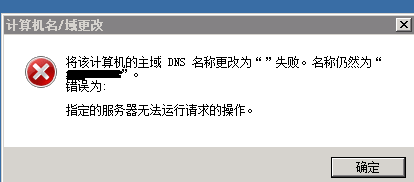
圖2
本人實際部署過程中,並未發現此報錯有什麼影響,若有網友知道原因,請不吝告知,謝謝。
加域完成了,開始在文檔伺服器上按照教程(鏈接:http://www.cnblogs.com/yanweidie/p/4516164.html)上的步驟進行安裝。安裝的非常順利,非常開心,喝著飲料、抽著煙、哼著歌。。。靜待自己的文檔伺服器部署完成。
但是
快樂的時光總是短暫的
將Office Web Server 2013伺服器場配置完畢,一手提煙,一手抓著滑鼠,瀟灑的打開IIS,按照教程上指示打開op/generate.aspx這個頁面,哎呦,頁面出來了,如圖3所示,
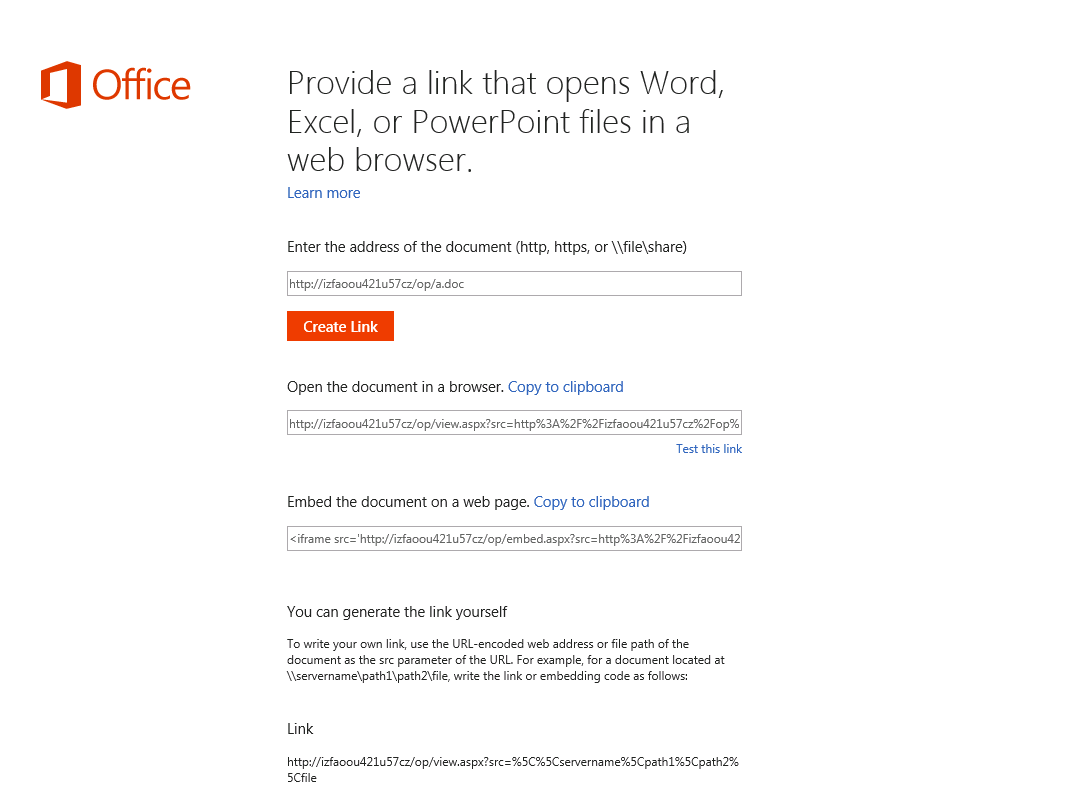
圖3
哈哈,開心啊,以為大功告成了,輸入文檔地址點擊Create Link按鈕,點擊Test this link,彈出頁面,出現We're fetching your file...,如圖4所示,

圖4
我還在開心著,以為是程式處理的慢,等了一會,What?無法打開網頁?心裡一咯噔,不對啊,完全按照教程步驟了啊,中途沒報錯啊,不敢相信,然後各種換文件路徑,文件格式等,繼續Test this link,仍然是這樣,還是有點不敢相信了,於是開始查找原因,查找伺服器事件時,發現了一個錯誤事件,如圖5所示。

圖5
網上一查是個通用報錯,我開始根據這個報錯事件,查找解決辦法,各種許可權啊,註冊表啊,應用程式池啊你搞了一大通,這個時候安裝時開心的感覺已經蕩然無存,最後想了想不行再裝一次試試(我是這樣,不知道看到這篇文章的網友有沒有這樣做)。我又小心翼翼一步一步,又裝了一遍,仍然是無法正確打開文檔,此時我的心理的崩潰的,你呢?但是到底該如何解決呢?為什麼呢?why!
這是阿裡雲Windows Server 2008 R2這個版本的伺服器安裝Office Web Server 2013過程中的一坑,也是Windows系統的一個坑,言歸正傳。在教程的第三步讓安裝一個更新(Windows Server 2008 R2 x64 Edition 更新程式 (KB2592525)_Windows6.1-KB2592525-x64.msu),但是出現不能安裝的提示,如圖6所示,
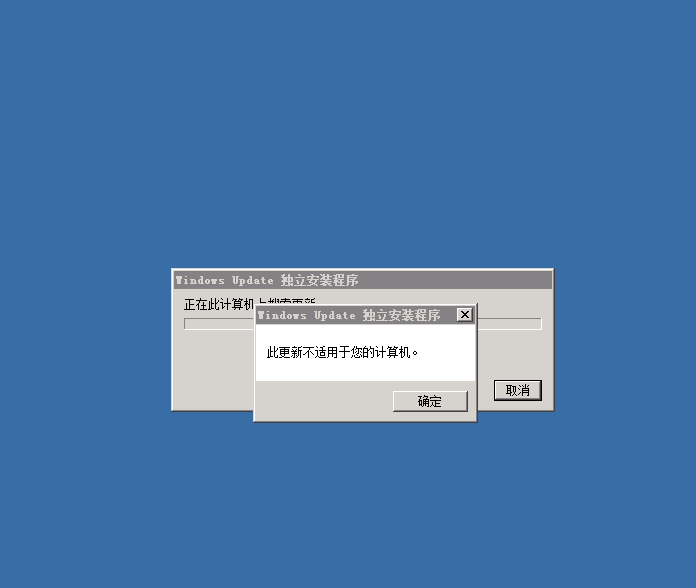
圖6
看到此提示,一般大家都會認為當前這個版本系統已經安裝了這個更新,或者安裝了其他微軟後來發佈更新,已經不再需要安裝此更新,或許有些小伙伴不會跳過此更新,查找原因最終不被坑,但是看到這篇文章的看官估計像我一樣跳過了吧,而跳過此更新就是最終不能成功打開文檔的根本原因,在網上搜的那些各種原因都不是癥結所在。看到此你會說我想安裝,但是系統提示不讓安,安裝不上啊,這!就是微軟操作系統的一個坑人的地方,系統沒有安裝此更新,某個功能恰巧需要此更新,但是你去安裝卻安裝不上,提示的也是讓人一頭霧水,進退兩難真是坑人。回到當下問題,要想預覽文檔,解決辦法是,裝,必須裝,想辦法也得裝上。這時候在網上找到了了使用命令行pkgmgr安裝更新的方法(鏈接:https://wenku.baidu.com/view/0c787310dd88d0d232d46a12.html)。最終安裝上更新,成功預覽文檔。
這才真正開心!
至此在Windows Server 2008上部署成功。
Windows Server 2012安裝中遇到的問題。
首先還是加域,但是,前期準備工作——加域操作竟然在阿裡雲的Windows Server 2012上無法成功,阿裡雲伺服器的一個大坑來臨。
2,阿裡雲伺服器的Windows Server 2012 64位企業版,因系統克隆原因,所有Windows Server 2012 64位企業版伺服器的SID均相同,但是構建Windows域的一個前提條件是:同一域中不允許有相同SID的伺服器。這矛盾不是來了嗎?Windows伺服器組域不讓有相同的SID,但是阿裡雲SID相同,這不坑人麽?報錯情況如圖7所示。
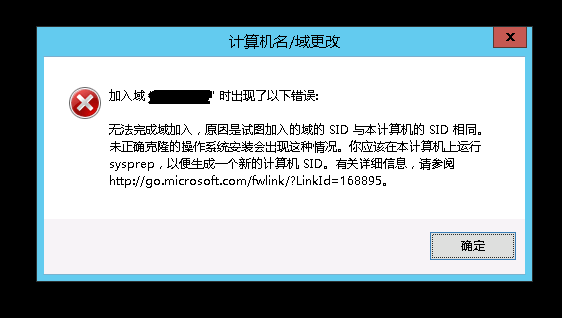
圖7
網上一搜,發現說Windows有自帶的sid修改工具,很開心,我想這有工具我怕啥,坑不了我,趕緊找到這個工具試試,但是,使用修改工具修改重啟後,發現仍然不能加域成功,還報同一個錯誤,要是簡單使用Windows自帶工具簡單解決了,那就不叫坑了。我在操作過程中,有一次不知搞到哪裡,還把系統搞藍屏了,並且無法正常啟動,最後重置了系統盤才啟動了,厲害厲害。一籌莫展之際,無意間搜到一篇文章(鏈接:https://yq.aliyun.com/articles/63237),抱著試試看的態度,試了一下,竟然修改成功了,最終成功加域了,在此感謝此網友熱心分享。
經過了這一坑,加域成功了,接著往下安裝,在走到安裝教程第三步時,仍然是無法安裝,因為有在阿裡雲Windows Server 2008伺服器上部署Office Web Server 2013的經驗,我試圖安裝此更新,但是發現,根本無法安裝,使用什麼方法都不行,因為這是Windows Server 2012,並且Windows Server 2012也確實不需要這個更新,我只好作罷,繼續往下走,也很順利,安裝結束後,心裡想,這是Windows Server 2012,不用安裝那個更新,總不會報錯吧,但是最後還是無法預覽文檔,並且你驚疑的發現,竟然報錯和Windows Server 2008上報的一樣,真他媽的服了,到底咋回事啊,又開始在網上搜,找了半天還是一無所獲。後來轉念一想,有了在Windows Server 2008部署的教訓, 我專搜過程中的各個環節,最終在MSDN上看到一篇文章說,要想在Windows Server 2012上運行Office Web Server 2013,必須安裝.NET Framework 4.5.2,果然和在Windows Server 2008上部署Office Web Server 2013需要安裝KB2592525一樣,只是Windows Server 2012需要特定版本的.NET Framework,但是在安裝過程中在阿裡雲伺服器上你不能順利的安裝上.NET Framework 4.5.2,提示如圖8所示,
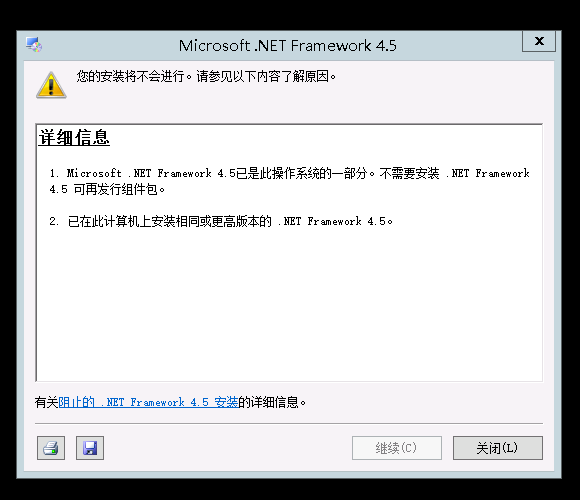
圖8
坑啊!需要.NET Framework 4.5.2,但是又不讓裝,又是矛盾,再一次讓人進退兩難,真是鬱悶呀。錯誤提示說可能系統中安裝了更高版本的.NET,打開控制面板卸載程式,一找沒找到,一想.NET組件可能是作為更新安裝的,通過搜索知道.NET Framework 4.6.1是KB3102467,點開已安裝更新,找到KB3102467,怒卸載之,然後安裝.NET Framework 4.5.2,在此說一下,在此處安裝不能使用教程中百度雲中的.NET Framework 4.5,需要去別的地方下載(鏈接:https://www.microsoft.com/zh-CN/download/details.aspx?id=42642)。最終在Windows Server 2012上部署成功,如圖9所示

圖9
這就是我在阿裡雲Windows Server 2008/12上部署Office Web Server 2013的經歷,可以說是微軟自己功能和更新有矛盾的地方,而阿裡雲伺服器的系統不支持用戶自定義鏡像,走了彎路,還好,最終以成功結尾。搞電腦經過曲折最終成功也是一件比較開心的事情。
借用某個電影中一句話:不經革命之痛苦,怎得革命之幸福!



